Je bent met je nieuwe website begonnen, maar je hebt nog geen idee hoeveel bezoekers er komen. Je wilt dus graag cijfers hebben. Er zijn externe partijen die bezoekers voor je bijhouden, maar de huidige Wet bescherming persoonsgegevens maakt dit je niet gemakkelijker. Tijd om alles zelf bij te houden, zodat je controle houdt over je bezoekersdata. Aan de slag met de opensource-applicatie Piwik (Matomo)!

In dit artikel zal ik uitleggen hoe je zelf Piwik kunt installeren en het kunt koppelen aan een WordPress-website. Ook zal ik toelichten hoe je meer inzicht krijgt in de bezoekers van je website. Laten we beginnen!
Piwik heet nu Matomo
Piwik is begin 2018 hernoemd naar Matomo. Meer informatie over deze naamsverandering vind je in de aankondiging op hun website.
Stap 1: installeer Piwik op je pakket
Piwik kun je eenvoudig via Installatron installeren. Log hiervoor eerst in op DirectAdmin van je hostingpakket. Klik door naar ‘Installatron Applications Installer’ (te vinden onder de categorie ‘Advanced Features’) en klik nu in de ‘Application Browser’ op Piwik. Door op ‘install this application’ te klikken, start je de installatieprocedure.

Je dient voor de installatie nu enkele gegevens in te vullen. Bij ‘Directory’ laten we de map ‘statistics’ ingevuld zodat deze in een losse statistics-map wordt geïnstalleerd (/public_html/statistics/), naast je WordPress-website die rechtstreeks in de /public_html/-map staat.
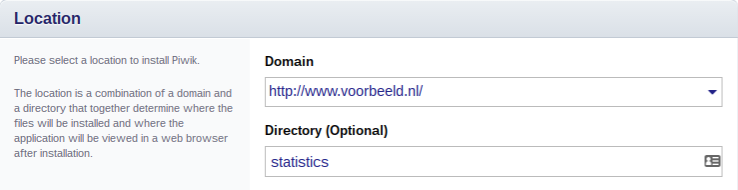
Zorg er voor dat je bij het invullen alle velden bij ‘Settings’ een eigen ‘Username’ (gebruikersnaam) en ‘Password’ (wachtwoord) invult. Deze heb je later nodig om in te kunnen loggen en de statistieken te kunnen bekijken. Het is dus handig om deze gegeven goed te onthouden!
Stap 2: installeer de Piwik-plugin in WordPress
Om er nu voor te zorgen dat je WordPress-applicatie met Piwik kan gaan werken, dien je in WordPress een extra plugin te installeren, WP-Piwik genaamd. Dit kun je doen door in je WordPress Dashboard (wp-admin) naar ‘Plugins’ te gaan en aan te geven dat je een nieuwe plugin wilt toevoegen (‘Add New’). Je kunt de benodigde plugin terugvinden door op ‘WP-Piwik’ te zoeken. Geef vervolgens aan dat je deze plugin wilt installeren door op ‘Install Now’ te klikken.
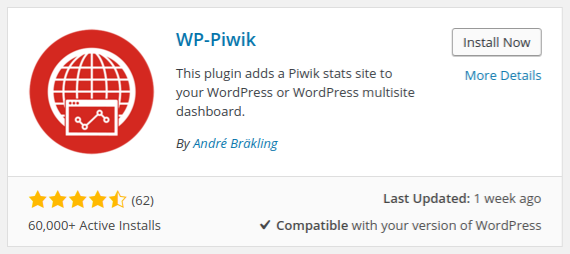
Stap 3: koppel Piwik aan je WordPress-applicatie
Om Piwik nu aan de plugin in je WordPress-applicatie te koppelen, heb je een unieke zogeheten ‘API-sleutel’ nodig. Ga hiervoor naar je nieuwe Piwik-installatie door in je browser naar http://voorbeeld.nl/statistics te gaan (‘voorbeeld.nl’ vervang je dan met je eigen domeinnaam).
Nadat je bent ingelogd, kun je de API-sleutel vinden door rechts bovenaan op het poppetje te klikken en dan onder ‘Platform’ naar ‘API’ te gaan. Kopieer de code die achter ‘&token_auth=’ staat.
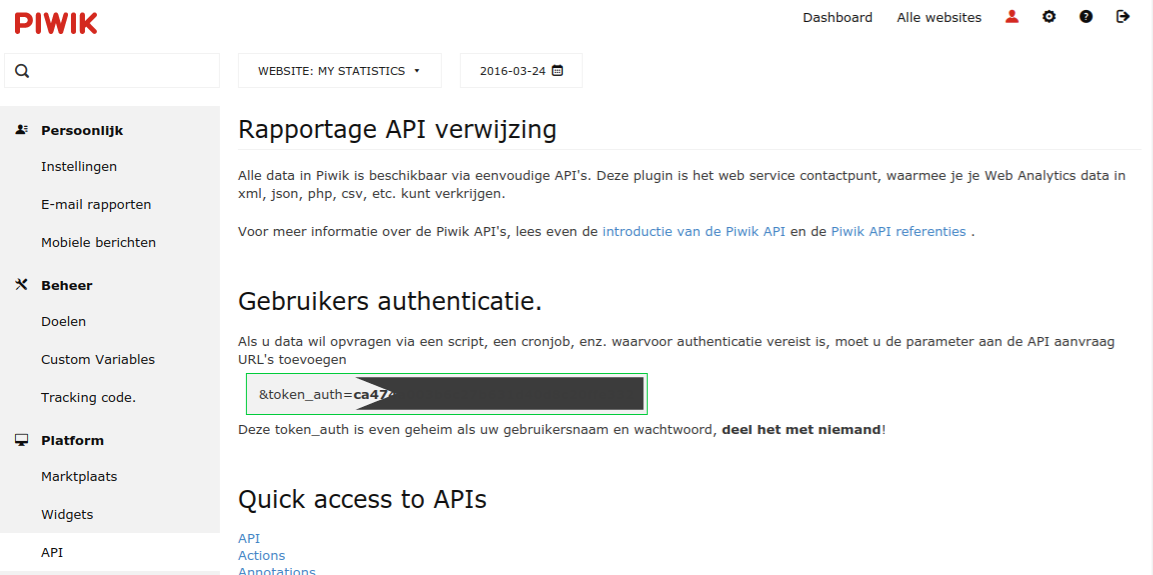
Ga nu weer terug naar het Dashboard van je WordPress-applicatie en ga bij de Instellingen (‘Settings’) naar ‘WP-Piwik’. Vul daar deze gegevens in:
- Piwik URL: het adres waar je Piwik hebt geïnstalleerd.
- Auth token: plak hier de API-sleutel vanuit Piwik.
Klik op ‘Save Changes’. Je WordPress-website is dan gekoppeld aan Piwik, zodat je daar vanaf nu de bezoekers van je website terug kunt zien.
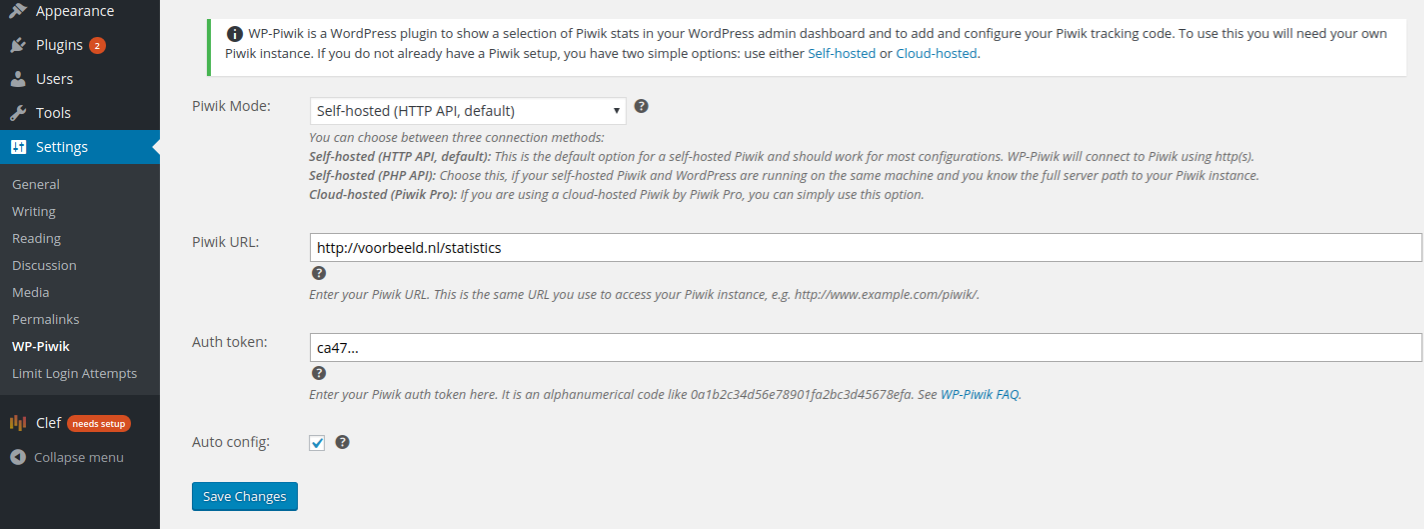
Je bent nu klaar! Alle bezoekers die naar je WordPress-website komen, zullen nu bij worden gehouden. De data wordt bijna in zijn geheel live geüpdatet. Indien je nu een pagina in je WordPress-website bekijkt, zul je snel zien in Piwik dat er een bezoeker op je website is geweest.
Op zoek naar webhosting?
Wil je webhosting met eigen gegarandeerde rekenkracht, SSH-toegang en automatische backups? Je bent dan aan het juiste adres.
Houd je bezoekers in de gaten
Als je Piwik enkele dagen hebt draaien, zullen er meerdere gevulde grafieken en tabellen ontstaan. Piwik geeft hierbij handige overzichten die je bezoekers beter in kaart brengen. Enkele functies licht ik nader voor je toe.
Analyseer je pagina’s met cijfers
Cijfers zijn vooral belangrijk om op te letten of er iets mis is met een individuele pagina binnen je website. Bijvoorbeeld omdat een functionaliteit niet werkt of iets onduidelijk is voor je bezoekers. Cijfers per pagina zijn te vinden onder ‘Acties’.
Je dient te letten op de volgende kopjes bij de pagina-cijfers van Piwik:
- Paginaweergaves: welke pagina’s het meeste zijn bekeken.
- Bounce ratio: het percentage van bezoekers die na binnenkomst jouw website direct weer verlaten.
- Exit ratio: het percentage van bezoekers die deze pagina als laatste bekijken en dan je website verlaten.
- Gem. Tijd op Pagina: je wilt niet dat bezoekers snel weg klikken. Hoe langer ze op pagina’s blijven binnen je website hoe beter.
- Gem. Generatie tijd: bezoekers haken sneller af als het lang duurt om een pagina in te laden. Je wilt dit zo laag mogelijk houden.
Ervaar je dat veel pagina’s traag laden?
Kijken of je website al PHP 7 ondersteunt. PHP 7 is vele malen sneller dan zijn voorlopers en kan er voor zorgen dat je website maar liefst vier keer sneller laadt. Check hoe je de PHP-versie wijzigt.
Waar komen je bezoekers vandaan?
De locatie waar al je bezoekers vandaan komen, is te vinden onder ‘Locaties’ en dan ‘Bezoekers’. Zo kun je direct zien uit welke landen alle bezoekers komen. Op deze manier kun je kijken of je de juiste geografische doelgroep aanspreekt.
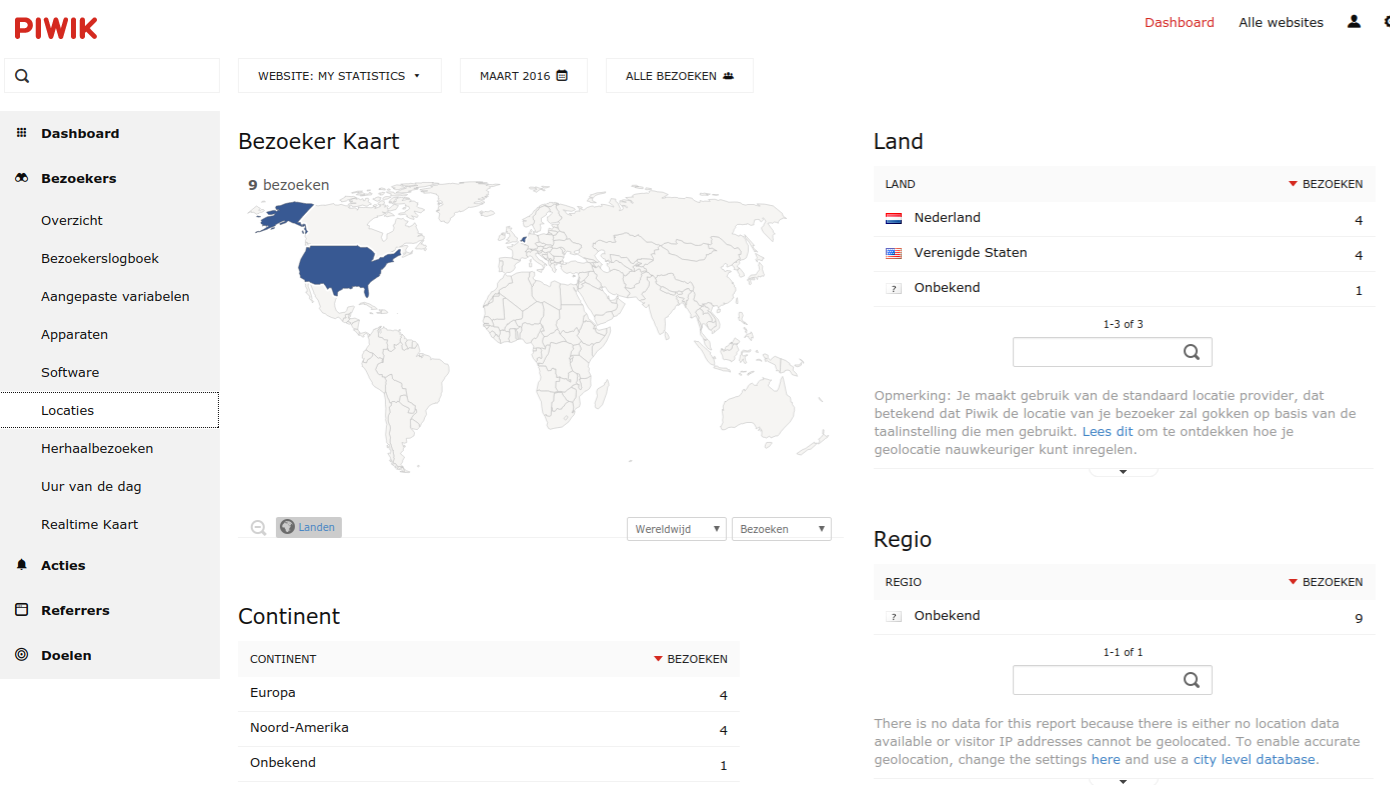
Hoe stel je doelen in?
Indien je een webwinkel hebt, is vooral goed om te weten hoeveel klanten op de afrekenpagina komen. Mochten klanten vroegtijdig afhaken in het afrekenproces dan kun je dat op deze manier bijhouden.

Doelen kun je instellen onder het kopje ‘Doelen’. Hierbij kun je op specifieke pagina’s bijhouden of bezoekers deze doelen bereiken.
Op naar succes!
Dankzij Piwik kun je meer inzicht krijgen in de bezoekers van je website. Door het goed te gebruiken en aandacht te schenken aan je website kan dit zorgen voor flink meer bezoekers en zelfs meer omzet. Piwik is naast WordPress ook met andere systemen te gebruiken. Mocht je geïnteresseerd zijn in Piwik en geen WordPress-website draaien, dan kun je in dit handige overzicht controleren waarmee Piwik te integreren valt.
P.S. Blijf op de hoogte en volg ons via Facebook, X, Instagram, e-mail en RSS. Heb je vragen, tips of opmerkingen? Laat het achter als reactie. Vond je het artikel nuttig? Deel het dan met anderen!


